a WmiPrvSE (WMI Provider Host) A Windows Management Instrumentation Provider szolgáltatás rövid formája. Ez a Microsoft által létrehozott biztonságos folyamat, amely a Windows végrehajtásához szükséges correctly.It néha előfordulhat, hogy még akkor is, ha a számítógép tétlen marad, a CPU erőforrásait továbbra is használják a háttérben futó háttérfolyamatok miatt, amelyek a háttérben futnak a közös rendszerfunkciók végrehajtásához. A WmiPrvSE egy Windows gazdagép-kezelési folyamat, amelyet a fejlesztők megfigyelési célokra használnak.
információt ad, amikor egy alkalmazás vagy szolgáltatás információt kér az operációs rendszeréről. Normál körülmények között a WmiPrvSE egy kis programnyomot tartalmaz,és a Windows indításakor fut. A Windows hétről tízre történő frissítése után sok ügyfél látta a CPU-használat megugrását, ami elősegíti a módszer forróságát, késését és lassúságát.
- miért történik ez?
- mi az a WMI Provider Host?
- eltávolíthatom a WMI Provider Host-ot?
- A WmiPrvSE.exe egy vírus?
- hogyan javítható a WMI Provider Host?
- Letilthatom a WMI Provider Host szolgáltatást?
- a WMI szolgáltató gazdagépe ennyi CPU-t használ?
miért történik ez?
akkor jön létre, amikor az eljárás rendkívül magas CPU-használat mellett fut; ez azt jelezheti, hogy egy alkalmazás jelentős adatokat igényel a WMI szolgáltató Gazdagépétől. Lehet, hogy egy sérült rendszerleíró adatbázis vagy esetleg pocsék szoftver miatt is baj van.
mi az a WMI Provider Host?
mint korábban említettük, ez a Windows Management Instrumentation rövidítése, és a Windows operációs rendszer alapvető eleme, amelynek célja a kezelési adatok biztosítása a különböző rendszerösszetevőknek. Ha laikus kifejezésekre kell bontanunk, akkor azt mondhatjuk, hogy a rendszer több része függ a WMI Provider Host által a számítógép megfelelő működéséhez nyújtott információktól.

eltávolíthatom a WMI szolgáltató állomást?
Nos, ez nem egy lehetőség, hogy távolítsa el WMI Provider Host, mint a különböző programok függnek a Szolgáltatás által kínált WMI azok megfelelő működését. Javasoljuk, hogy ne távolítsa el a WMI Provider Host-ot, mivel ez instabilitást okoz a rendszer összetevőiben, és végül összeomlik az operációs rendszer.
Van WmiPrvSE.exe egy vírus?
a legit WmiPrvSE.az exe vagy talán a Windows Management Instrumentation Provider szolgáltatási eljárás megtalálható a Windows / System32 mappában. Mégis, a rosszindulatú programok álcázhatják magukat az adott hely és cím használatával bármely mappában. Ezért, hogy elkülönítse a lehetőséget, nézze meg a fájl tulajdonságait, és vizsgálja meg a víruskeresővel együtt.
hogyan lehet kijavítani a WMI szolgáltató Gazdagépét?
nagyon egyszerű és egyszerű. Mivel a program hatalmas CPU-felhasználást igényel, úgy tűnhet, hogy kihívást jelent. De nem az. Íme néhány tesztelt módszer a WMI Provider Host probléma megoldására a Windows 10 rendszerben.
1. Indítsa újra a WMI Provider Host Service szolgáltatást (gyors javítás)
több esetben a probléma az, hogy a WMI Provider Host Service sok PC-erőforrást foglal el. Újra lehet indítani:
- a számítógép billentyűzetén nyomja meg a Windows logó gombot és R ugyanabban az időszakban, majd írja be a keresőmezőbe szolgáltatások.msc és nyomja meg az Enter billentyűt.
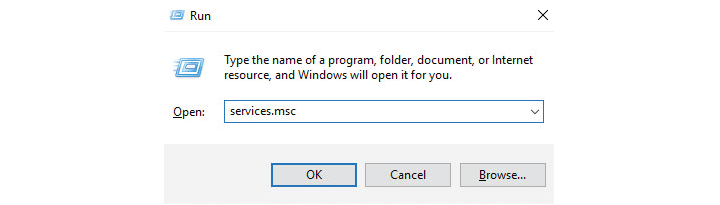
Fix WMI szolgáltató Host – szolgáltatások.mssc - nyomja meg a W gombot elem a Windows Management Instrument szolgáltatás gyors megkereséséhez. Kattintson a jobb gombbal, és válassza az Újraindítás lehetőséget.
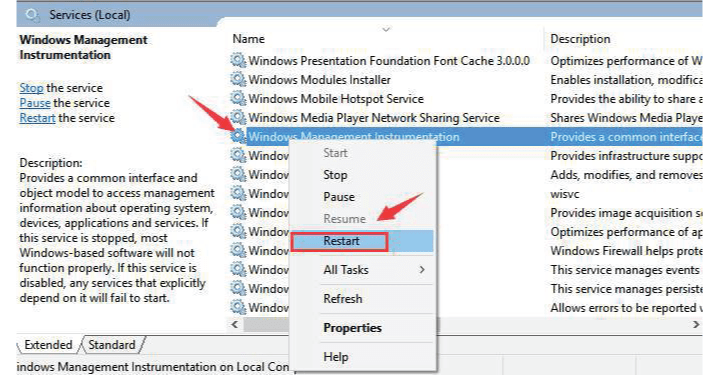
Fix WMI szolgáltató Host-újraindítás szolgáltatás
meg kell oldania a problémát ASAP.
2. Tiszta rendszerindítás végrehajtása
ez a legjobb módszer a probléma valódi okának feltárására. Ezt meg kell próbálnia, ha aggódik a laptopja miatt. Nos, aggódom, ezért itt van a bemutató erre.
lehetséges, hogy egy adott alkalmazásprogram magasabb CPU-felhasználást hoz létre a WMI szolgáltató Gazdagépén keresztül. Következésképpen ebben a fázisban alaposan tiszta indítást végzünk, és elkülönítjük a programot, ami túlzott felhasználást eredményez. Egy teljesen tiszta cipőben csak azok a szolgáltatások vannak csomagolva, amelyek elengedhetetlenek a rendszerindításhoz, és további alkalmazások és szolgáltatások le vannak tiltva. Ahhoz, hogy tiszta Boot legyen:
- jelentkezzen be a rendszergazdai fiókkal rendelkező számítógépen.
- nyomja meg a Windows R gombot a Futtatás indításához.
- A Futtatás Parancssorának Megnyitása.
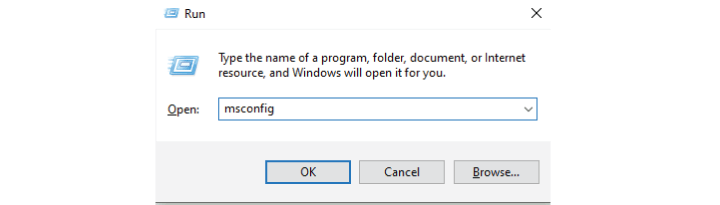
Fix WMI szolgáltató Host-msconfig - írja be az MSConfig parancsot, majd nyomja meg az Enter billentyűt.
- Operating MSCONFIG
- csak kattintson a Szolgáltatások lehetőségre, és törölje a jelet a sok Microsoft szolgáltatás elrejtése gombról.
- kattintson a Szolgáltatások fülre, majd törölje a számos Microsoft-szolgáltatás elrejtése lehetőséget, kattintson az összes letiltása funkcióra, majd az OK gombra.
- az összes letiltása lehetőségre kattintva kattintson az Indítás fülre, majd a Feladatkezelő megnyitása lehetőségre.
- a Feladatkezelő megnyitása lehetőségre kattintva kattintson a Feladatkezelőben található Indítás gombra.
- kattintson bármelyik alkalmazásra a listán, amely engedélyezte a mellette írást, és válassza a Letiltás lehetőséget.
- az Indítás fülre kattintva és az ott említett alkalmazás kiválasztásával ismételje meg a megközelítést az összefoglaló legtöbb felhasználásánál, és indítsa újra a számítógépet.
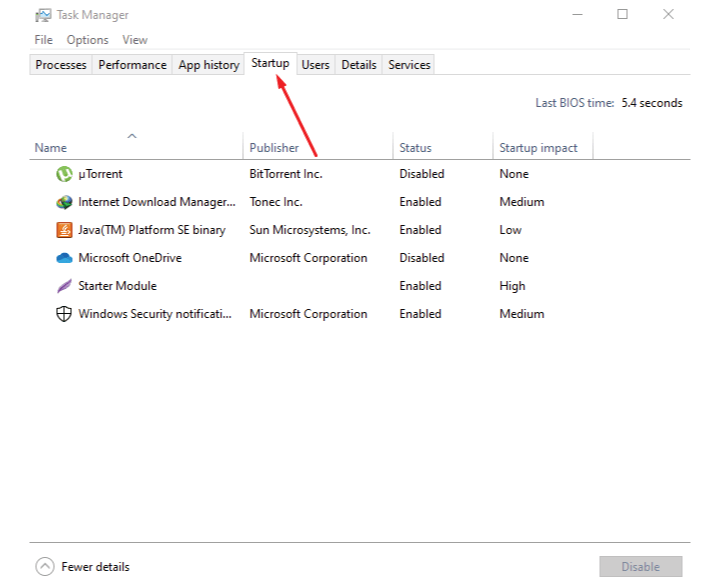
Fix WMI szolgáltató Host-Tálca Startbar - ma a laptopot tiszta rendszerindítási állapotban indítják.
- ellenőrizze, hogy a probléma teljesen megszűnik-e.
- ha a magasabb CPU-fogyasztás nem tapasztalható, ez azt jelenti, hogy egy harmadik féltől származó program vagy talán a rendszer okozta.
- kezdje úgy, hogy egyszerre egy programot engedélyez hasonló módon, és hagyja abba, amikor a nagyobb CPU-használat visszatér.
- telepítse újra a szolgáltatást/alkalmazást úgy, hogy engedélyezi a túlzott használat visszatérését, vagy akár letiltja.
Letilthatom a WMI Provider Host szolgáltatást?
technikailag könnyű kikapcsolni a “Windows Management Instrumentation service” szolgáltatást a számítógépén. Mindazonáltal, ez megtöri több különböző területeken a számítógépen. Ez a Windows operációs rendszer rendkívül fontos eleme, ezért békén kell hagyni.
az adott program hivatalos magyarázata szerint: “ha a programot leállítják, a legtöbb Windows-alapú alkalmazás nem fog megfelelően működni.”Ezért ne tiltsa le ezt a szolgáltatást! Ha problémája van vele, meg kell határoznia a WMI-szolgáltató Gazdagépét létrehozó számítógépén az eljárást, hogy sok CPU-val dolgozzon, frissítse, vegye ki, vagy esetleg kapcsolja ki ezt a módszert.
ha a WMI szolgáltató gazdagépe annyi CPU-t használ?
a WMI Provider Host feladata, hogy az idő nagy részében mozdulatlan maradjon, és csak akkor működik, ha egy másik szoftver vagy szkript kérés felbukkan, és WMI segítségre van szüksége. Amikor a WMI Provide Host használatban van, nagyon kis mennyiségű CPU-fogyasztás/használat történik, amely végül leesik, miután a WMI befejezte funkcióját.